文章詳情頁
Word中調整下劃線與文字之間間距的方法
瀏覽:149日期:2022-06-17 14:16:54
Word作為我們經常使用的辦公軟件之一,相信大家都知道,在Word文檔中,文字下方是可以插入下劃線的。但是因為大家都是簡單地插入下劃線,所以導致很多人印象當中,下劃線和文字之間的距離是固定的。其實不然,Word中是可以調整下劃線與文字之間的距離的,下面就給大家演示一下如何調整下劃線與文字之間的間距。
調整下劃線與文字之間間距的步驟:
首先打開一個Word文檔,看到兩行文字的下劃線和文字間距都一樣大,我們要把第二行藍色字體的間距加大:
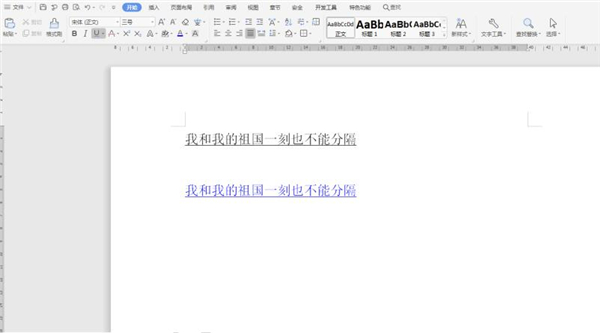
選中該行文字,右鍵彈出菜單,選擇【字體】:
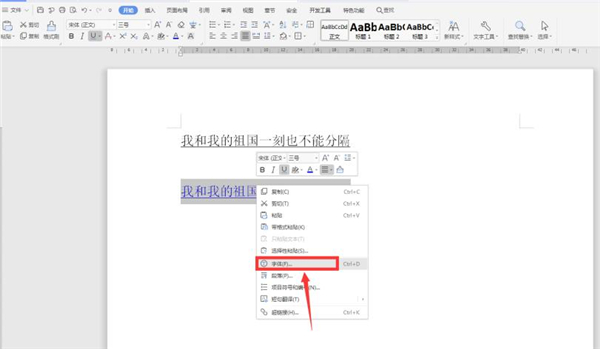
在【字符間距】選項下,位置一欄選擇“上升”,后面改為“3”磅:
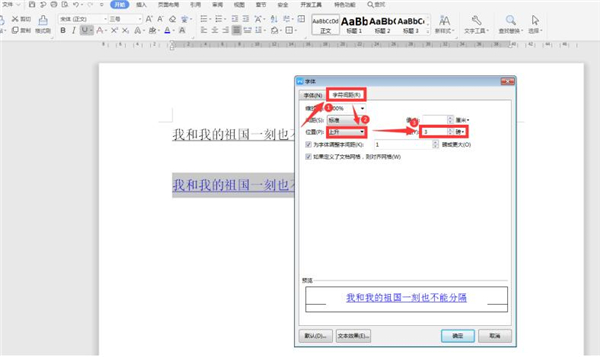
此時我們看到沒有什么變化,我們在該行文字后面加上一個空格,然后選中該空格,右鍵彈出菜單,選擇【字體】:
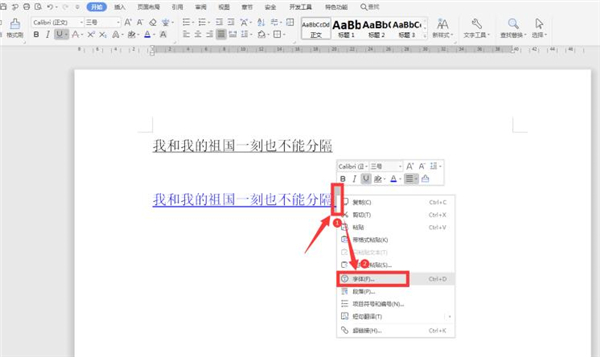
在【字符間距】選項下,位置一欄選擇“標準”:
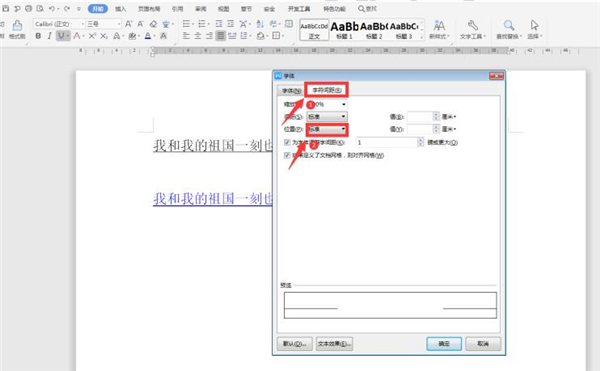
最后我們看到間距已經變大:
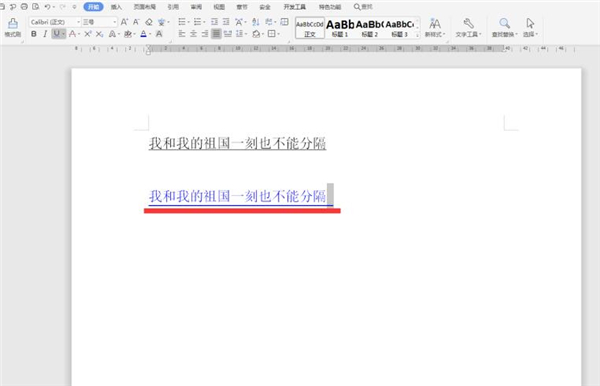
我們選中該空格,將上方的字體大小更改為“1”,這樣間距調整完成:
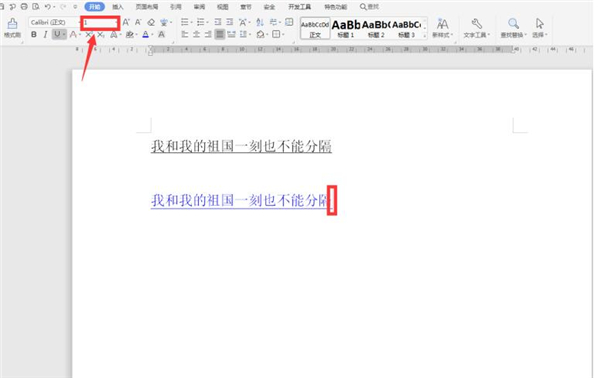
以上就是關于Word中調整下劃線與文字之間間距的所有內容了,這么有用的小技巧小伙伴們一定要get起來。
標簽:
word
相關文章:
排行榜

 網公網安備
網公網安備